Ghid pentru ștergerea istoricului căutării Cortana în Windows 10
De la prezența Windows 10 în lumea tehnologiei, mulți utilizatori Windows din versiunile anterioare vor trece la Windows 10.
Interfață de utilizator modernă, dar totuși simplăeste capabil să captiveze toată lumea. Utilizatorii Windows 10 trebuie să fie familiari dacă auziți cuvântul „Cortana”. Da, acest asistent virtual personal poate ajuta toate activitățile utilizatorului.
Cu toate acestea, Cortana în sine nu este încă disponibil înLimba indoneziană. Prin urmare, utilizatorii trebuie să folosească engleza ca instrument de comunicare care să-l facă pe Cortana să înțeleagă comenzile date de stăpânul său. De exemplu, atunci când un utilizator dorește să deschidă o aplicație, utilizatorul nu trebuie să se deranjeze căutând aplicația. Utilizatorii trebuie să furnizeze numai intrare sub formă de sunet.
Ei bine, activitățile din căutareva fi stocat de Cortana ca informații suplimentare pentru ca acesta să învețe obiceiurile utilizatorilor săi. Pentru aceia dintre voi care doresc să ștergeți istoricul căutărilor lui Cortana, nu trebuie să vă faceți griji.
Cu această ocazie, vă voi explica cum puteți șterge foarte ușor istoricul de căutare al lui Cortana în Windows 10. Vezi explicația de mai jos.
Cum să ștergeți istoricul căutărilor Cortana pe Windows 10
Cortana este un asistent virtual care poateaflați obiceiurile utilizatorilor sau ale angajatorilor lor Cu cât poate primi mai multe informații, cu atât este mai bine să îndeplinească instrucțiunile date de stăpânul său.
Cu Cortana, utilizatorii trebuie să dea numai comenzi Cortana doar prin voce. Deci, utilizatorul nu trebuie să tasteze din nou textul.
După cum știm, toate comenzile suntvom da va fi făcut de el. De fapt, Cortana este adesea apreciat ca un iubit virtual pentru utilizatorii săi. De ce este asta? Pentru că acest asistent virtual este capabil să-și răsfățeze utilizatorii și fără a nega ceea ce utilizatorii li se spune desigur.
Iată cum puteți șterge istoricul căutărilor lui Cortana pe Windows 10:
1. Deschideți setările făcând clic dreapta pe pictograma Windows din bara de activități, apoi selectați Setări.

2. După deschiderea Setărilor Windows, vă rugăm selectați Confidențialitate.

3. Următorul selectați Discursul, înregistrarea și tastarea > atunci faceți clic pe Dezactivați serviciile de vorbire și tastați sugestii.

4. Este important să știți că, atunci când utilizatorul confirmă dezactivarea, utilizatorul nu numai că poate opri istoricul căutării, dar poate opri și sugestia Cortana și Datele online Cortana. Prin urmare, vă rog faceți clic pe Dezactivați dacă ai acceptat să oprești aceste trei lucruri.
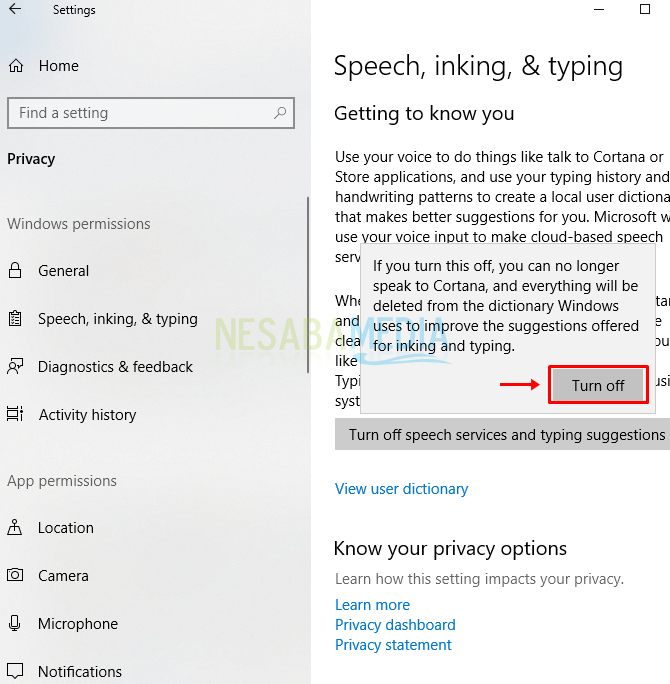
5. După aceea, Selectați Afișați Dicționar utilizator.
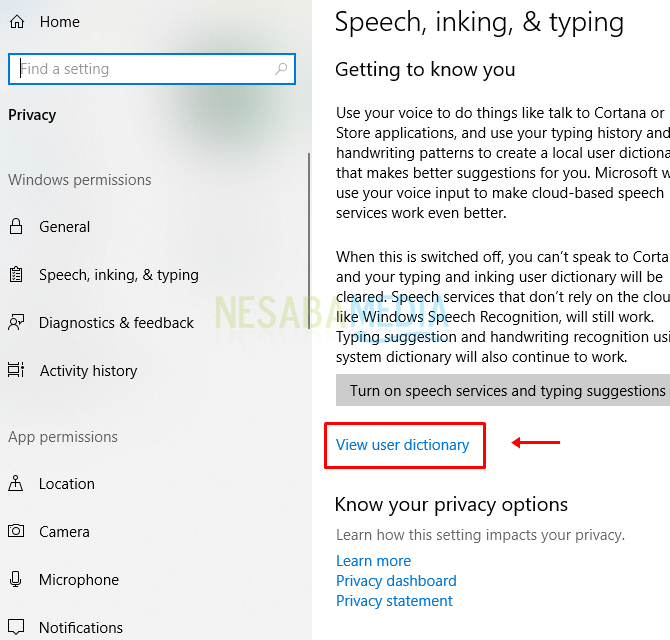
6. Ei bine, în această secțiune, utilizatorul poate șterge un dicționar sau un dicționar care poate îmbunătăți Cortana la furnizarea de sugestii de dactilografiere și recunoașterea vocală a limbii utilizate. Dacă sunteți de acord să o ștergeți, atunci faceți clic pe Ștergeți dicționarul.

7. Adăugare: Dacă doriți să reînviați sau să folosiți serviciul de vorbire, tastați suggeție, salvând istoricul căutării, atunci vă rugăm faceți clic din nou pentru a activa serviciile de vorbire și introduceți sugestii > atunci dacă sunteți de acord, continuați-vă faceți clic pe Activare.

Ușor nu este o modalitate de a șterge istoricul căutărilorCortana pe Windows 10? Acum, dacă doriți să îmbunătățiți experiența Cortana, nu ar trebui să ștergeți istoricul de căutare al lui Cortana. Pentru că acest lucru poate determina Cortana să recunoască obiceiurile utilizatorilor săi încă de la început.
În esență, Cortana nu este la fel decăutați doar, dar vă pot comanda mâncare, băuturi, reamintiți-vă programul de întâlnire, setați alarma, căutați un loc și așa mai departe. Adunând informațiile obținute din aportul furnizat de utilizatorii săi, rezultatele căutării Cortana vor fi tot mai dezvoltate și precise.
Astfel articolul despre cum să ștergeți istoricul căutărilor lui Cortana pe Windows 10. Sperăm că acest articol vă este util. Continuați să vizitați Nesabamedia pentru a obține informații interesante și la zi.








